- Συγγραφέας Lauren Nevill [email protected].
- Public 2023-12-16 18:50.
- Τελευταία τροποποίηση 2025-01-23 15:18.
Η απομακρυσμένη πρόσβαση σε έναν υπολογιστή σας επιτρέπει να χρησιμοποιείτε τους πόρους αυτού του υπολογιστή συνδέοντάς τον μέσω ενός τοπικού δικτύου ή του Διαδικτύου. Εάν έχετε πρόσβαση στο δίκτυο του υπολογιστή σας μέσω μόντεμ DSL, πρέπει να διαμορφώσετε σωστά αυτόν τον εξοπλισμό.
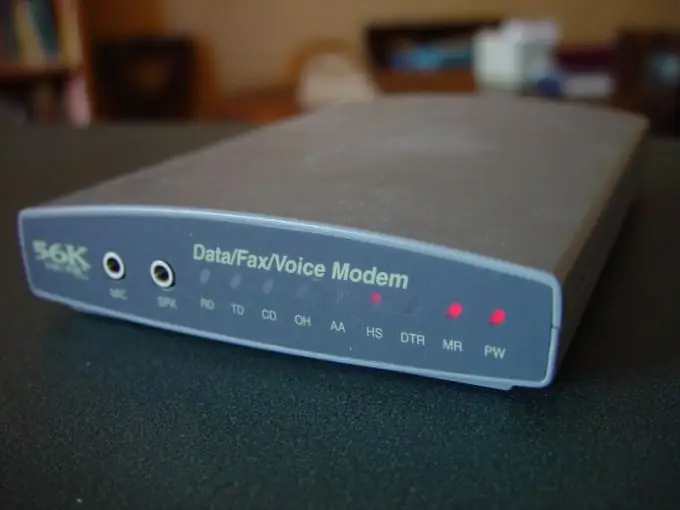
Απαραίτητη
- - μόντεμ DSL.
- - καλώδιο δικτύου.
Οδηγίες
Βήμα 1
Συνδέστε τον υπολογιστή ή τον φορητό υπολογιστή σας σε μόντεμ DSL. Χρησιμοποιήστε τη θύρα Ethernet (LAN) του εξοπλισμού δικτύου σας για αυτό. Ανοίξτε τη διεπαφή ιστού των ρυθμίσεων του μόντεμ. Για να το κάνετε αυτό, εισαγάγετε τη διεύθυνση IP του στο πεδίο του προγράμματος περιήγησης.
Βήμα 2
Εισαγάγετε το όνομα χρήστη και τον κωδικό πρόσβασής σας και πατήστε το πλήκτρο Enter. Εξερευνήστε τα διαθέσιμα μενού στη διεπαφή ρυθμίσεων μόντεμ DSL. Ανοίξτε το μενού Δίκτυο ή Δίκτυο. Βρείτε το υπομενού NAT και μεταβείτε σε αυτό. Στην καρτέλα "Γενικά" ή "Γενικά", καθορίστε τον τρόπο λειτουργίας της συσκευής Μόνο SUA. Επιλέξτε Δρομολόγηση ή Προώθηση θύρας.
Βήμα 3
Στο μενού Ρύθμιση κανόνα, επιλέξτε το πλαίσιο δίπλα στο Ενεργό. Αυτό θα σας επιτρέψει να ορίσετε τους δικούς σας κανόνες για συνδέσεις δικτύου. Στο πεδίο Όνομα υπηρεσίας, εισαγάγετε το όνομα της υπηρεσίας ή την εντολή για την οποία δημιουργήθηκε αυτός ο κανόνας. Πρέπει να σημειωθεί ότι δεν είναι απαραίτητο να εισαγάγετε το αρχικό όνομα. Αυτό το πεδίο προορίζεται να σας βοηθήσει να περιηγηθείτε στους δημιουργημένους κανόνες.
Βήμα 4
Τώρα μάθετε τον αριθμό θύρας που χρησιμοποιεί το πρόγραμμα απομακρυσμένης πρόσβασης. Αυτά τα βοηθητικά προγράμματα μπορεί να είναι Radmin, Remote Desktop, VNC και ούτω καθεξής. Εισαγάγετε την τιμή της θύρας στα ακόλουθα πεδία: Έναρξη εξωτερικής θύρας (Τέλος) και Έναρξη εσωτερικής θύρας (Τέλος)
Βήμα 5
Στο πεδίο Διεύθυνση IP διακομιστή, εισαγάγετε την τιμή της διεύθυνσης IP του υπολογιστή στον οποίο θα συνδεθείτε. Στην περίπτωσή σας, αυτή είναι η διεύθυνση του υπολογιστή από τον οποίο διαμορφώνετε το μόντεμ.
Βήμα 6
Κάντε κλικ στο κουμπί Εφαρμογή δύο φορές για να αποθηκεύσετε τις ρυθμίσεις. Ανοίξτε το μενού Δίκτυο ή δίκτυο και μεταβείτε στο υπομενού Λίστα πελατών. Βρείτε τη γραμμή που εμφανίζει τα δεδομένα της κάρτας δικτύου του υπολογιστή σας και επιλέξτε το πλαίσιο Κράτηση. Κάντε κλικ στο κουμπί Εφαρμογή. Τώρα το μόντεμ DSL θα δίνει πάντα στην κάρτα δικτύου σας τη διεύθυνση IP που χρησιμοποιείται αυτήν τη στιγμή.
Βήμα 7
Ανοίξτε το μενού Ασφάλεια και επιλέξτε Τείχος προστασίας. Κάντε κλικ στο κουμπί Προσθήκη στο υπομενού Κανόνες. Επιλέξτε τον τύπο κανόνα WAN σε LAN. Εισαγάγετε τον αριθμό θύρας που χρησιμοποιεί το πρόγραμμα απομακρυσμένης πρόσβασης δύο φορές και κάντε κλικ στο Εφαρμογή. Επανεκκινήστε το μόντεμ και ελέγξτε αν είναι δυνατή η απομακρυσμένη σύνδεση στον υπολογιστή σας.






